Easter Blessing

Tutorial original aqui
Gracias Titoune por dejarme traducir tus tutoriales
Merci Titoune de m'avoir autorisé à traduire tes tutoriels
Tanto el tutorial como su traducción se registran regularmente en twi
Para su realización nos hará falta:
Material
Filtros:
Penta.com / Dot and cross
AAA frame / Foto frame
AAA frame / Texture frame
Puedes encontrar estos filtros aqui
Abrir los tubes, y elementos en el Psp. Duplicarlos (Shift+D) y cerrar los originales
Imágenes usadas_ "multi-color-pastel-background" y "free-vector-morning-nature-29993"
Los elementos de scrap usados son una creación "Elves of rosegarden"
Scrap completo_"Easter Blessings"
Y del sitio Yopriceville
*** Nota ***
Este tutorial ha sido realizado en el sistema operativo Windows 7 (Seven)
La mayor parte de los filtros usados están importados en los Filtros Unlimited 2.
Si trabajas este tutorial con los filtros no importados, es posible que los efectos queden muy diferentes
El tutorial ha sido creado con la versión 2018 del Psp. Si usas versiones anteriores (a la X)
puede ser que el resultado difiera
Si quieres puedes ayudarte de la regla para situarte en la realización del tutorial
Marcador (Arrastra con el raton)

1. Abrir una imagen transparente de 750 x 600 pixeles
Selecciones_ Seleccionar todo
2. Activar la imagen multi-color-pastel-background
Edición_ Copiar
Edición_ Pegar en la selección
Selecciones_ Anular selección
3. Activar el elemento frame_3
Edición_ Copiar
Edición_ Pegar como nueva capa
No mover
4. Capas_ Duplicar
Imagen_ Cambiar de tamaño_ Redimensionar en función del tube usado_ 95%
Todas las capas sin seleccionar
5. Efectos_ Efectos Geométricos_ Esfera
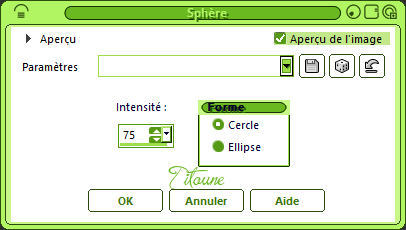
Selecciones_ Seleccionar todo
Selecciones_ Flotar
Selecciones_ Flotar
6. Efectos_ Efectos de Textura_ Textil
Color del tejido_ #93bc42
Color entre tejidos_ #fdf6ad

Selecciones_ Invertir
7. Situaros sobre la capa marco de abajo
Efectos_ Complementos_ Penta.com / Dot and cross
Por defecto
Efectos_ Efectos de Borde_ Realzar
Selecciones_ Anular selección
8. Activar la varita mágica_ Clic en la parte externe del marco
Situaros sobre la capa inferior en la pila de capas
Selecciones_ Convertir selección en capa
9. Efectos_ Efectos de Textura_ Plastilina
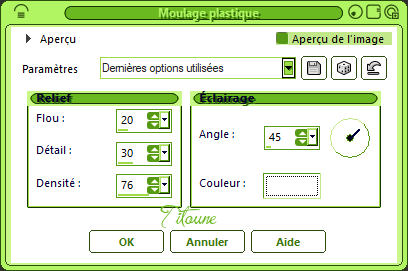
Efectos_ Efectos de Borde_ Realzar
Selecciones_ Anular selección
10. Activar el elemento grass
Edición_ Copiar
Edición_ Pegar como nueva capa
Objetos / Alinear / Abajo
11. Regresar a la capa marco_ 2ª partiendo de la capa superior en la pila de capas
Activar la varita mágica_ Clic en el centro
Selecciones_ Modificar_ Expandir_ 5 pixeles
12. Capas_ Nueva capa de trama
Capas_ Organizar_ Enviar abajo (2 veces)
13. Activar la imagen free-vector-morning-nature-29993
Edición_ Copiar
Edición_ Pegar en la selección
Selecciones_ Anular selección
Llamar esta capa_ "Paysage"
14. Activar el elemento grass 2
Edición_ Copiar
Edición_ Pegar como nueva capa
Colocar contra el borde inferior del marco
Ver efecto final
3, -3, 30, 3 Color #455a18
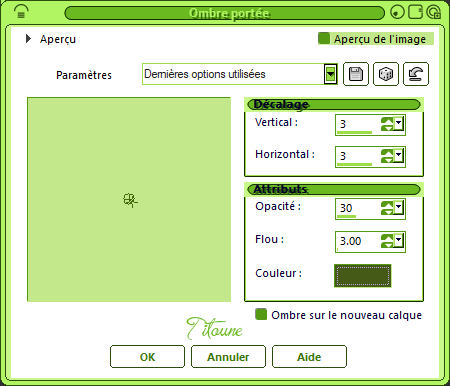
15. Activar el elemento wordart
Edición_ Copiar
Edición_ Pegar como nueva capa
Colocar en la parte superior del paisaje
Ver efecto final
Efectos_ Efectos 3D_ Sombra
Mismos valores que la vez anterior
16. Activar el elemento balançoire
Edición_ Copiar
Edición_ Pegar como nueva capa
Colocar en la parte derecha del paisaje
Ver efecto final
Efectos_ Efectos 3D_ Sombra
Mismos valores que la vez anterior
17. Activar el elemento sl54
Edición_ Copiar
Edición_ Pegar como nueva capa
Colocar en la parte derecha del paisaje
Ver efecto final
Efectos_ Efectos 3D_ Sombra
Mismos valores que la vez anterior
18. Regresara sobre las capas marco y copia de marco
Sobre cada una de ellas
19. Efectos_ Efectos 3D_ Sombra
3, -3, 30, 3 Color #455a18
Repetir la sombra con los valores H -3 & V. 3
20. Aseguraros de estar situado en la capa superior en la pila de capas
Activar el elemento sl45
Edición_ Copiar
Edición_ Pegar como nueva capa
Colocar en la parte superior izquierda del marco
Ver efecto final
Efectos_ Efectos 3D_ Sombra
Mismos valores que la vez anterior
Capas_ Duplicar
Imagen_ Espejo
21. Activar el elemento sl20
Edición_ Copiar
Edición_ Pegar como nueva capa
Colocar en la parte superior izquierda del marco
Ver efecto final
Efectos_ Efectos 3D_ Sombra
Mismos valores que la vez anterior
Capas_ Duplicar
Imagen_ Espejo
22. Activar el elemento sl16
Edición_ Copiar
Edición_ Pegar como nueva capa
Colocar en la parte derecha del marco
Ver efecto final
Efectos_ Efectos 3D_ Sombra
Mismos valores que la vez anterior
23. Activar el elemento sl29
Edición_ Copiar
Edición_ Pegar como nueva capa
Colocar en la parte inferior derecha del marco
Ver efecto final
Efectos_ Efectos 3D_ Sombra
Mismos valores que la vez anterior
24. Activar el elemento 0_a4de7_187d675d_L
Edición_ Copiar
Edición_ Pegar como nueva capa
Colocar en la parte inferior derecha del marco
Ver efecto final
Efectos_ Efectos 3D_ Sombra
Mismos valores que la vez anterior
25. Activar el elemento 0_a4948_a7a53c69_L
Edición_ Copiar
Edición_ Pegar como nueva capa
Colocar en la parte inferior del marco
Ver efecto final
Efectos_ Efectos 3D_ Sombra
Mismos valores que la vez anterior
26. Activar el elemento sl34
Edición_ Copiar
Edición_ Pegar como nueva capa
Colocar en la parte inferior derecha del marco
Ver efecto final
Efectos_ Efectos 3D_ Sombra
Mismos valores que la vez anterior
27. Activar el elemento sl25
Edición_ Copiar
Edición_ Pegar como nueva capa
Colocar en la parte inferior del marco
Ver efecto final
Efectos_ Efectos 3D_ Sombra
Mismos valores que la vez anterior
28. Activar el elemento Easter_Grass_Transparent_PNG_Clip_Art_Image
Edición_ Copiar
Edición_ Pegar como nueva capa
29. Imagen_ Cambiar de tamaño_ Redimensionar en función del tube usado_ 60%
Todas las capas sin seleccionar
Colocar en la parte inferior izquierda del marco
Ver efecto final
30. Capas_ Duplicar
Capas_ Modo de capas_ Multiplicar
Efectos_ Efectos 3D_ Sombra
Mismos valores que la vez anterior
31. Activar el elemento 0_a4de5_eebda883_L
Edición_ Copiar
Edición_ Pegar como nueva capa
Colocar en la parte inferior izquierda del marco
Ver efecto final
Efectos_ Efectos 3D_ Sombra
Mismos valores que la vez anterior
32. Activar el elemento sl8
Edición_ Copiar
Edición_ Pegar como nueva capa
Colocar en la parte inferior izquierda del marco
Ver efecto final
Efectos_ Efectos 3D_ Sombra
Mismos valores que la vez anterior
33. Activar el tube de vuestro gusto
Edición_ Copiar
Edición_ Pegar como nueva capa
Imagen_ Cambiar de tamaño_ Redimensionar en función del tube usado
Colocar como se indica, o a vuestro gusto
34. Capas_ Duplicar
Capas_ Modo de capas_ Luz Débil
Regresar a la capa original
Efectos_ Efectos 3D_ Sombra
3, -3, 30, 3 Color
Repetir la sombra con los valores H -3 & V. 3
35. Situaros sobre la capa superior en la pila de capas
Capas_ Nueva capa de trama
Llenar con el Color #9c62db
36. Selecciones_ Seleccionar todo
Selecciones_ Modificar_ Contraer_ 5 pixels
Clic Delete en vuestro teclado
Selecciones_ Invertir
37. Ajustar_ Agregar o quitar ruido_ Agregar ruido
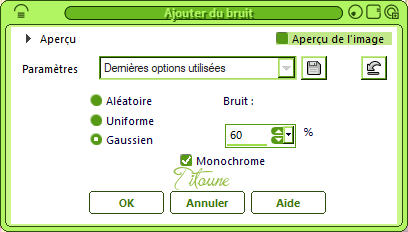
Selecciones_ Anular selección
38. Efectos_ Efectos 3D_ Biselado interior
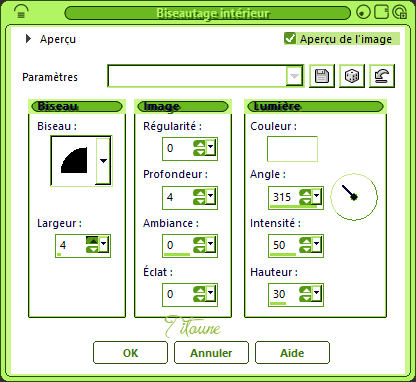
Efectos_ Efectos 3D_ Sombra
3, -3, 30, 3 Color #354e5f
Repetir la sombra con los valores H. -3 & V. 3
39. Situaros sobre la capa inferior en la pila de capas
Edición_ Copiar
Selecciones_ Seleccionar todo
Imagen_ Recortar selección
40. Imagen_ Tamaño del lienzo
800 x 650 pixels
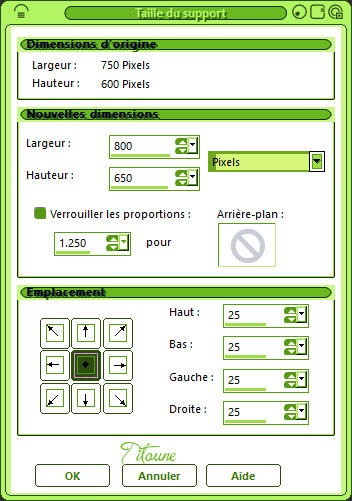
41. Capas_ Nueva capa de trama
Capas_ Organizar_ Enviar abajo
Edición_ Pegar en la selección
42. Selecciones_ Modificar_ Contraer_ 25 pixels
Selecciones_ Invertir
Selecciones_ Convertir selección en capa
43. Efectos_ Complementos_ AAA frame / Foto frame
Por defecto
Selecciones_ Modificar_ Contraer_ 4 pixeles
Selecciones_ Convertir selección en capa
43. Efectos_ Complementos_ DSB Flux / Linear Transmission

44. Efectos_ Complementos_ AAA frame / Texture frame
Por defecto
Selecciones_ Anular selección
45. Regresar a la capa superior en la pila de capas
Firmar vuestro trabajo
Capas_ Fusionar visibles
Guardar en formato JPG
Hemos terminado nuestro trabajo
Espero que hayas disfrutado haciéndolo tanto como Titoune creándolo
Si tienes algún problema contacta con Titoune o en el correo de la web
El grupo PSP de Titoune
La Danse des Pinceaux
Titoune
Creado el 27 de febrero de 2018

